如何關閉微距模式並自動開啟 iPhone 相機

學習如何關閉 iPhone 上的微距模式,讓你隨心所欲地拍攝所需照片,最佳化攝影體驗。
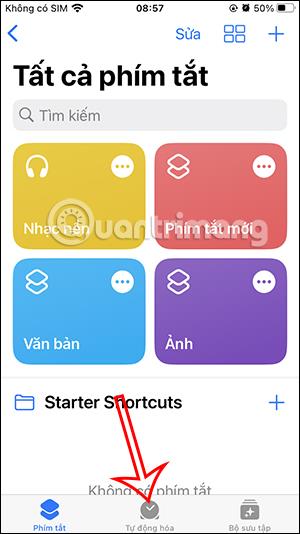
iPhone 上鎖定應用程式的方法有很多種。您可以鎖定應用程式區域,這樣就無法點擊內容,也可以使用 Face ID 鎖定它,但並非所有應用程式都具有此功能。如果是這樣,您可以利用“快捷方式”應用程序,根據您使用的 iPhone 鎖定方法,使用密碼或 FaceID 鎖定任何您想要的應用程式。以下是在 iPhone 上鎖定應用程式的說明。
使用密碼鎖定 iPhone 應用程式的說明
步驟1:
在“快捷方式”應用程式中,點擊下面的“自動化”。然後點擊建立個人自動化來執行此操作。

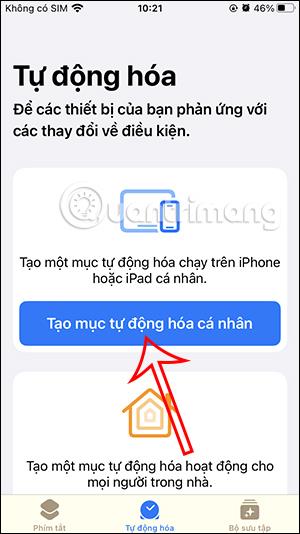
第2步:
現在用戶點擊“應用程式”來設定應用程式鎖。接下來,在新介面的“應用程式”部分中,按一下“選擇”以選擇要鎖定的應用程式。
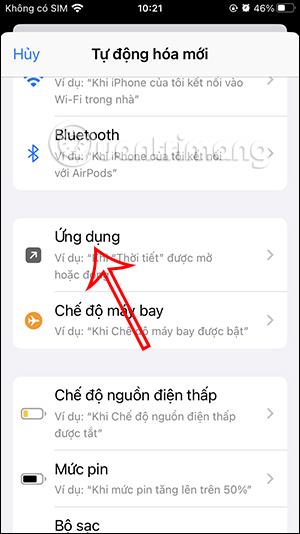
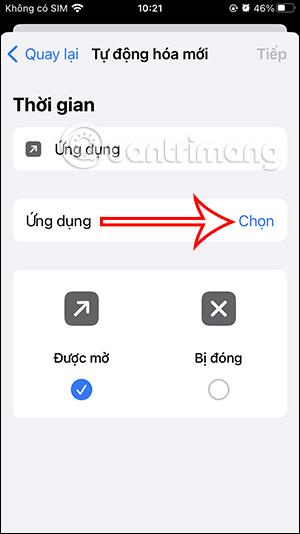
步驟3:
在這裡,用戶將看到手機上目前安裝的應用程式清單。我們點擊要使用密碼或 FaceID 鎖定的應用程式。我們可以選擇多個應用程序,然後點擊右上角的完成。
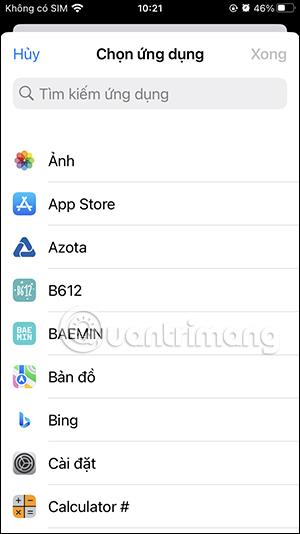
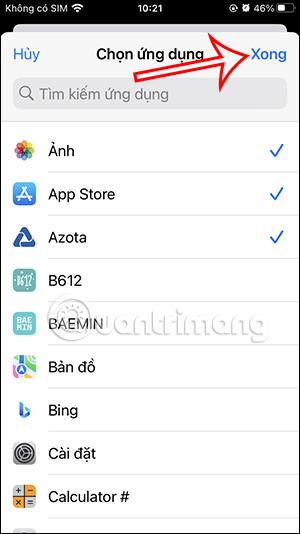
步驟4:
檢查是否選取「開啟」,然後按一下右上角的「下一步」。點擊新增操作可將操作新增至應用程式。
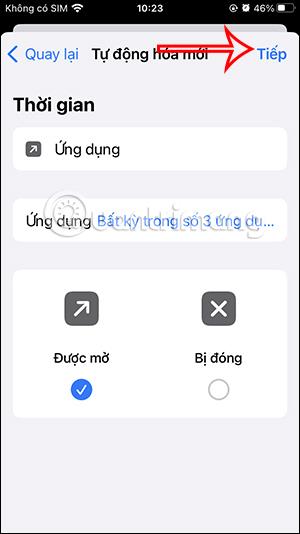
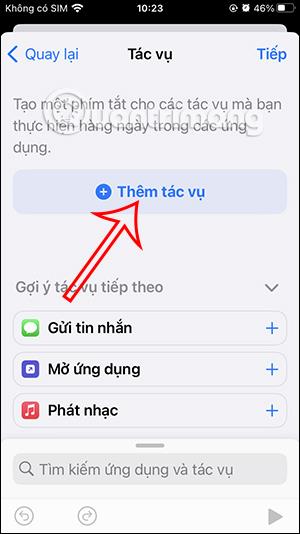
現在顯示任務列表,輸入「鎖定」,然後點擊下面的「鎖定畫面」。
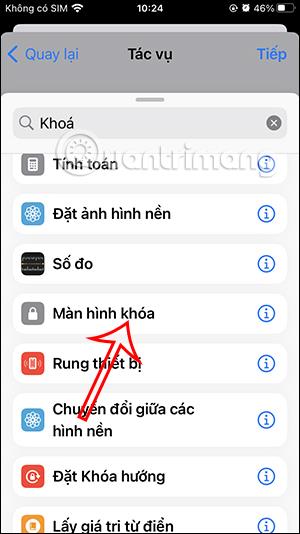
第5步:
按一下“下一步”切換到新介面。然後我們關閉運行前詢問,然後點擊不詢問進行確認。
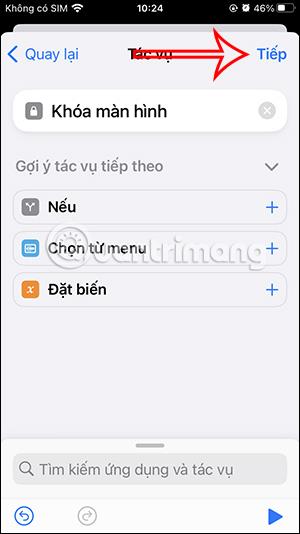
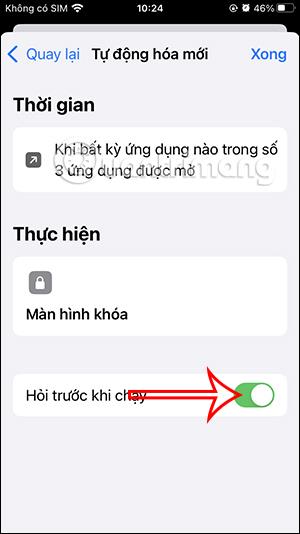
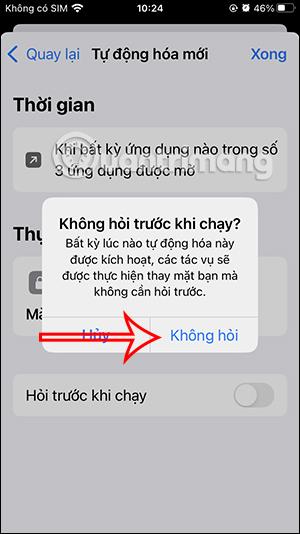
第6步:
最後,按一下「完成」儲存應用程式的任務,然後就完成了。因此,當您打開設定清單中的應用程式時,螢幕將立即鎖定,並且您必須輸入解鎖密碼或FaceID。
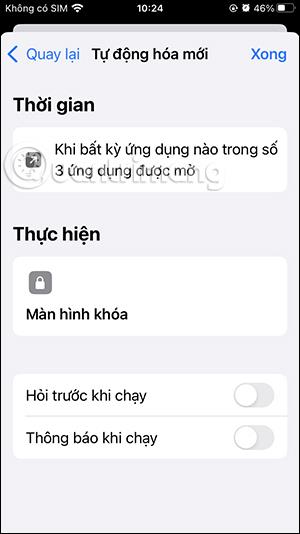
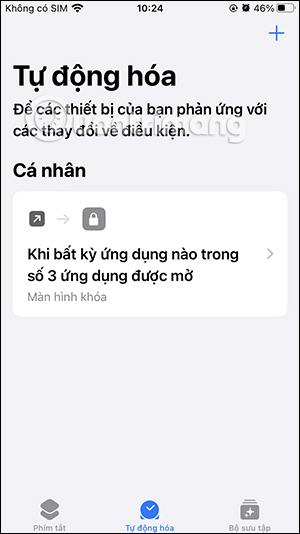
有關在 iPhone 上鎖定應用程式的影片說明
學習如何關閉 iPhone 上的微距模式,讓你隨心所欲地拍攝所需照片,最佳化攝影體驗。
升級到 iOS 16.2 和 iPadOS 16.2 後,您可以使用全新的 <strong>Freeform 應用程式</strong>,這是一款白板工具,有助於創造和協作。
Locket Widget 是一款幫助 iPhone 用戶快速分享照片的應用程序,使用此應用只需幾步即可與朋友分享珍貴時刻,無需繁瑣步驟。
只要收件者在您的通訊錄中並且擁有執行 iOS 15 或更高版本的 iPhone,您就可以輕鬆從 iPhone Health 應用程式分享健康數據。
了解如何在 iPhone、iPad 和 Mac 上設置 PayPal 作為 Apple ID 的付款方式,並獲得最佳的應用程序購買體驗。
Apple 推出了新的「與您分享」功能,並簡化了一些介面元素,使訊息體驗更加愉快。了解更多關於iOS 15訊息應用程式的新功能。
在這篇文章中,Quantrimang 將詳細說明如何從 iPad 上的「筆記」應用程式複製和貼上手寫筆記,並介紹使用 Apple Pencil 進行筆記的技巧。
為了使分割變得比以往更容易,Safari 提供了一項稱為「選項卡組」的功能,讓您可以方便地保存選項卡組到筆記。
學習如何輕鬆儲存 iMessage 訊息附件,包括文件和圖片。
學習如何使用 iPhone 共享日曆,無論是與特定人員還是公開給所有人。








